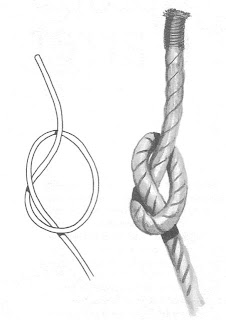công cụ cần thiết khi quản trị hệ thống Linux từ dòng lệnh
15 công cụ cần thiết khi quản trị hệ thống Linux từ dòng lệnh
<< Giám sát lưu lượng mạng trong Linux với tiện ích vnStat | Tối ưu hóa Nginx và PHP-FPM >>15 công cụ cần thiết khi quản trị hệ thống Linux từ dòng lệnh
Đăng vào ngày 9 Tháng Giêng 2012 lúc 19:44 bởi Duy Khánh Mục: IT, Network Solution, Unix/Linux || Tags: linux, Unix, Network Monitor Bình luận (4)
Đối với người quản trị hệ thống mạng thì việc monitor và troubleshoot hệ thống là công việc thiết yếu thường phải thực hiện thường xuyên. Trong bài viết này mình sẽ giới thiệu một số công cụ nhỏ nhưng hiệu quả cao, đa số đều có sẵn trên hệ điều hành Linux để giúp chúng ta có thể thực hiện được công việc quản trị tốt hơn khi làm việc trong môi trường dòng lệnh.
1) sar
Sử dụng tiện ích sar chúng ta có thể làm việc là: monitor hiệu suất hoạt động của hệ thống theo thời gian thực (CPU, Memory, I/O,…) và thu thập các dữ liệu của các tiến trình đang xử lý để đưa ra thống kê và xử lý tắt nghẽn.
Một vài nội dung chúng ta có thể sử dụng sar để xem:
Tài nguyên CPU được sử dụng.
Tài nguyên CPU được sử dụng theo từng core.
Tình trạng bộ nhớ RAM.
Tình trạng bộ nhớ SWAP.
Tình trạng I/O trên hệ thống.
Thống kê về mạng.
Đưa ra các báo cáo từ khoản thời gian nào đó.
…
Ví dụ: Để thông kê tình trạng I/O của hệ thống trong mỗi giây (thực hiện tổng cộng 3 lần) ta sử dụng lệnh như sau
# sar -b 1 3
[root@server ~]# sar -b 1 3
Linux 2.6.32-71.el6.x86_64 (server.khanh.com.vn) 01/09/2012 _x86_64_(1 CPU)
03:54:28 PM tps rtps wtps bread/s bwrtn/s
03:54:29 PM 346.00 264.00 82.00 2208.00 768.00
03:54:30 PM 100.00 36.00 64.00 304.00 816.00
03:54:31 PM 282.83 32.32 250.51 258.59 2537.37
Average: 242.81 111.04 131.77 925.75 1369.90
2) iostat
iostat sẽ đưa ra các thống kê về CPU, disk I/O và NFS. Khi sử dụng lệnh iostat không có đối số nào chúng ta sẽ có kết quả tổng quan về tình trạng CPU, disk I/O trên hệ thống.
# iostat
[root@server ~] # iostat
Linux 2.6.32-71.el6.x86_64 (server.khanh.com.vn) 01/09/2012 _x86_64_(1 CPU)
avg-cpu: %user %nice %system %iowait %steal %idle
5.68 0.00 0.52 2.03 0.00 91.76
Device: tps Blk_read/s Blk_wrtn/s Blk_read Blk_wrtn
sda 194.72 1096.66 1598.70 2719068704 3963827344
sda1 178.20 773.45 1329.09 1917686794 3295354888
sda2 16.51 323.19 269.61 801326686 668472456
sdb 371.31 945.97 1073.33 2345452365 2661206408
sdb1 371.31 945.95 1073.33 2345396901 2661206408
sdc 408.03 207.05 972.42 513364213 2411023092
sdc1 408.03 207.03 972.42 513308749 2411023092
Để đưa thống kê trê một ổ đĩa ta thực hiện
# iostat –p sda
[root@server ~] # iostat -p sda
Linux 2.6.32-71.el6.x86_64 (server.khanh.com.vn) 01/09/2012
avg-cpu: %user %nice %system %iowait %steal %idle
5.68 0.00 0.52 2.03 0.00 91.76
Device: tps Blk_read/s Blk_wrtn/s Blk_read Blk_wrtn
sda 194.69 1096.51 1598.48 2719069928 3963829584
sda2 336.38 27.17 54.00 67365064 133905080
sda1 821.89 0.69 243.53 1720833 603892838
Chú ý: iostat là một phần của gói systat, vì thế trức khi sử dụng được lệnh iostat thì bạn cần cài đặt gói systat trước.
3) mpstat
Lệnh mpstat sẽ đưa ra các thống kê chi tiết về tình trạng xứ lý của CPU. Với tham số “-A” chúng ta có thể xem được tất cả các thống kê này.
# mpstat –A
[root@server ~]# mpstat -A
Linux 2.6.32-71.el6.x86_64 (server.khanh.com.vn) 01/09/2012 _x86_64_(1 CPU)
03:34:27 PM CPU %usr %nice %sys %iowait %irq %soft %steal %guest %idle
03:34:27 PM all 0.15 0.01 0.34 1.16 0.00 0.11 0.00 0.00 98.23
03:34:27 PM 0 0.15 0.01 0.34 1.16 0.00 0.11 0.00 0.00 98.23
03:34:27 PM CPU intr/s
03:34:27 PM all 31.60
03:34:27 PM 0 10.35
03:34:27 PM CPU 0/s 1/s 3/s 4/s 7/s 8/s 9/s 12/s 14/s 15/s 16/s 17/s 18/s 19/s 24/s 25/s 26/s 27/s 28/s 29/s 30/s 31/s 32/s 33/s 34/s 35/s 36/s 37/s 38/s 39/s 40/s 41/s 42/s 43/s 44/s 45/s 46/s 47/s 48/s 49/s 50/s 51/s 52/s 53/s 54/s 55/s NMI/s LOC/s SPU/s PMI/s PND/s RES/s CAL/s TLB/s TRM/s THR/s MCE/s MCP/s ERR/s MIS/s
03:34:27 PM 0 0.06 0.00 0.00 0.00 0.00 0.00 0.00 0.04 0.00 0.06 0.00 3.17 0.00 7.01 0.00 0.00 0.00 0.00 0.00 0.00 0.00 0.00 0.00 0.00 0.00 0.00 0.00 0.00 0.00 0.00 0.00 0.00 0.00 0.00 0.00 0.00 0.00 0.00 0.00 0.00 0.00 0.00 0.00 0.00 0.00 0.00 0.00 21.25 0.00 0.00 0.00 0.00 0.00 0.00 0.00 0.00 0.00 0.00
Để đưa ra thống kê về mức xử lý trên từng core ta có thể dùng lệnh:
# mpstat -P ALL
4) vmstat
Lệnh vmstat sẽ đưa ra các thống kê chi tiết về tình trạng bộ nhớ ảo. Ví dụ
# vmstat
[root@server ~]# vmstat
procs -----------memory---------- ---swap-- -----io---- --system-- -----cpu-----
r b swpd free buff cache si so bi bo in cs us sy id wa st
0 0 0 724176 20316 144060 0 0 60 13 30 120 0 0 98 1 0
Chú ý: vmstat là một phần của gói systat, vì thế trức khi sử dụng được lệnh vmstat thì bạn cần cài đặt gói systat trước.
5) ps
Một lệnh khác cũng khá quen thuộc với người sử dụng Linux đó là lệnh ps. Lệnh này giúp ta liệt kê các tiến trình đang chạy trên hệ thống và nhiều thông tin liên quan khác giúp ta xử lý được các sự cố xảy ra.
Để liệt kê các tiến trình đang chạy trên hệ thống
# ps –ef
UID PID PPID C STIME TTY TIME CMD
root 1 0 0 14:51 ? 00:00:01 /sbin/init
root 2 0 0 14:51 ? 00:00:00 [kthreadd]
root 3 2 0 14:51 ? 00:00:00 [migration/0]
root 4 2 0 14:51 ? 00:00:00 [ksoftirqd/0]
root 5 2 0 14:51 ? 00:00:00 [watchdog/0]
root 6 2 0 14:51 ? 00:00:00 [events/0]
root 7 2 0 14:51 ? 00:00:00 [cpuset]
root 8 2 0 14:51 ? 00:00:00 [khelper]
root 9 2 0 14:51 ? 00:00:00 [netns]
root 10 2 0 14:51 ? 00:00:00 [async/mgr]
root 11 2 0 14:51 ? 00:00:00 [pm]
root 12 2 0 14:51 ? 00:00:00 [sync_supers]
root 13 2 0 14:51 ? 00:00:00 [bdi-default]
root 14 2 0 14:51 ? 00:00:00 [kintegrityd/0]
root 15 2 0 14:51 ? 00:00:00 [kblockd/0]
root 16 2 0 14:51 ? 00:00:00 [kacpid]
root 17 2 0 14:51 ? 00:00:00 [kacpi_notify]
root 18 2 0 14:51 ? 00:00:00 [kacpi_hotplug]
root 19 2 0 14:51 ? 00:00:00 [ata/0]
root 20 2 0 14:51 ? 00:00:00 [ata_aux]
root 21 2 0 14:51 ? 00:00:00 [ksuspend_usbd]
root 22 2 0 14:51 ? 00:00:00 [khubd]
root 23 2 0 14:51 ? 00:00:00 [kseriod]
root 25 2 0 14:51 ? 00:00:00 [khungtaskd]
....
Để hiển thị chi tiết hơn ta có thể sử dụng lệnh # ps -aux
[root@server ~]# ps -aux
Warning: bad syntax, perhaps a bogus '-'? See /usr/share/doc/procps-3.2.8/FAQ
USER PID %CPU %MEM VSZ RSS TTY STAT START TIME COMMAND
root 1 0.0 0.1 19236 1424 ? Ss 14:51 0:01 /sbin/init
root 2 0.0 0.0 0 0 ? S 14:51 0:00 [kthreadd]
root 3 0.0 0.0 0 0 ? S 14:51 0:00 [migration/0]
root 4 0.0 0.0 0 0 ? S 14:51 0:00 [ksoftirqd/0]
root 5 0.0 0.0 0 0 ? S 14:51 0:00 [watchdog/0]
root 6 0.0 0.0 0 0 ? S 14:51 0:00 [events/0]
root 7 0.0 0.0 0 0 ? S 14:51 0:00 [cpuset]
root 8 0.0 0.0 0 0 ? S 14:51 0:00 [khelper]
root 9 0.0 0.0 0 0 ? S 14:51 0:00 [netns]
root 10 0.0 0.0 0 0 ? S 14:51 0:00 [async/mgr]
...
Để liệt kê các tiến trình thuộc về người dùng nào đó ta có thể làm như sau. Ví dụ mình sẽ liệt kê các tiến trình thuộc về 2 user là apache và nginx
# ps -f -u apache,nginx
[root@server ~]# ps -f -u apache,nginx
UID PID PPID C STIME TTY TIME CMD
apache 1423 1422 0 14:51 ? 00:00:00 php-fpm: pool www
apache 1424 1422 0 14:51 ? 00:00:00 php-fpm: pool www
apache 1425 1422 0 14:51 ? 00:00:00 php-fpm: pool www
apache 1426 1422 0 14:51 ? 00:00:00 php-fpm: pool www
apache 1427 1422 0 14:51 ? 00:00:00 php-fpm: pool www
nginx 1437 1435 0 14:51 ? 00:00:00 nginx: worker process
6) free
Lệnh free sẽ cho chúng ta thống kê về tình trạng sử dụng của dung lượng RAM và SWAP của hệ thống. Ví dụ
# free
[root@server ~]# free
total used free shared buffers cached
Mem: 1020532 296852 723680 0 20444 144180
-/+ buffers/cache: 132228 888304
Swap: 4128760 0 4128760
Bạn có thể sử dụng các đối số –b, –m, –g,.. để hiển thị mức dung lượng theo đơn vị bytes, megabytes hay gigabytes,..
7) top
Cũng là một trong số các lệnh cơ bản và được build sẵn trong hầu hết các hệ điều hành linux/unix. Lệnh top giúp chung ta có cái nhìn tổn quát về các tiến trình đang chạy trên hệ thống bao gồm nhiều thông tin như PID, PPID, %CPU, %MEM,…
# top
[root@server ~]# top
top - 15:58:50 up 1:07, 1 user, load average: 0.00, 0.00, 0.00
Tasks: 88 total, 1 running, 87 sleeping, 0 stopped, 0 zombie
Cpu(s): 0.0%us, 0.0%sy, 0.0%ni,100.0%id, 0.0%wa, 0.0%hi, 0.0%si, 0.0%st
Mem: 1020532k total, 297108k used, 723424k free, 20540k buffers
Swap: 4128760k total, 0k used, 4128760k free, 144276k cached
PID USER PR NI VIRT RES SHR S %CPU %MEM TIME+ COMMAND
1 root 20 0 19236 1424 1148 S 0.0 0.1 0:01.46 init
2 root 20 0 0 0 0 S 0.0 0.0 0:00.00 kthreadd
3 root RT 0 0 0 0 S 0.0 0.0 0:00.00 migration/0
4 root 20 0 0 0 0 S 0.0 0.0 0:00.00 ksoftirqd/0
5 root RT 0 0 0 0 S 0.0 0.0 0:00.00 watchdog/0
....
Để liệt kê các tiến trình đang chạy bằng lệnh top phân biệt theo từng người dùng. Ví dụ các tiến trình đang chạy với user apache
# top –u apache
[root@server ~]# top -u apache
top - 16:01:54 up 1:10, 1 user, load average: 0.00, 0.00, 0.00
Tasks: 88 total, 1 running, 87 sleeping, 0 stopped, 0 zombie
Cpu(s): 0.3%us, 0.0%sy, 0.0%ni, 99.7%id, 0.0%wa, 0.0%hi, 0.0%si, 0.0%st
Mem: 1020532k total, 297240k used, 723292k free, 20580k buffers
Swap: 4128760k total, 0k used, 4128760k free, 144276k cached
PID USER PR NI VIRT RES SHR S %CPU %MEM TIME+ COMMAND
1423 apache 20 0 358m 4400 912 S 0.0 0.4 0:00.00 php-fpm
1424 apache 20 0 358m 4400 912 S 0.0 0.4 0:00.00 php-fpm
1425 apache 20 0 358m 4400 912 S 0.0 0.4 0:00.00 php-fpm
1426 apache 20 0 358m 4400 912 S 0.0 0.4 0:00.00 php-fpm
1427 apache 20 0 358m 4400 912 S 0.0 0.4 0:00.00 php-fpm
8) pmap:
Lệnh pmap sẽ hiển thị bản đồ về bộ nhớ được cấp phát cho các tiến trình đang chạy trên hệ thống. Để sử dụng được lệnh pmap đầu tiên ta cần phải xác định trước pid của một tiến trình (chẳn hạn sử dụng lệnh ps –aux để biết). Ví dụ mình sử dụng lệnh pmap để xem bản đồ về bộ nhớ của tiến trình có pid là 1423
[root@server ~]# pmap 1423
1423: php-fpm: pool www
0000000000400000 2900K r-x-- /usr/sbin/php-fpm
00000000008d5000 336K rw--- /usr/sbin/php-fpm
0000000000929000 112K rw--- [ anon ]
0000000000b28000 44K rw--- /usr/sbin/php-fpm
00000000025c9000 2656K rw--- [ anon ]
0000003e47200000 120K r-x-- /lib64/ld-2.12.so
0000003e4741e000 4K r---- /lib64/ld-2.12.so
0000003e4741f000 4K rw--- /lib64/ld-2.12.so
0000003e47420000 4K rw--- [ anon ]
0000003e47600000 8K r-x-- /lib64/libdl-2.12.so (deleted)
0000003e47602000 2048K ----- /lib64/libdl-2.12.so (deleted)
0000003e47802000 4K r---- /lib64/libdl-2.12.so (deleted)
0000003e47803000 4K rw--- /lib64/libdl-2.12.so (deleted)
0000003e47a00000 1492K r-x-- /lib64/libc-2.12.so
0000003e47b75000 2048K ----- /lib64/libc-2.12.so
0000003e47d75000 16K r---- /lib64/libc-2.12.so
0000003e47d79000 4K rw--- /lib64/libc-2.12.so
0000003e47d7a000 20K rw--- [ anon ]
…
9) Tcpdump
Có lẽ đây là một lệnh quen thuộc mà bất kỳ người quản trị hệ thống mạng Linux/Unix đều biết Smile. Với tcpdump chúng ta có thể thực hiện bắt gói tin từ dữ liệu ra vào trên các giao tiếp mạng. Ví dụ:
# tcpdum –i eth1
[root@server ~]# tcpdump -i eth1
tcpdump: verbose output suppressed, use -v or -vv for full protocol decode
listening on eth1, link-type EN10MB (Ethernet), capture size 65535 bytes
15:18:46.719161 IP 192.168.1.111.ssh >; 192.168.1.13.valisys-lm: Flags [P.], seq 1756740101:1756740297, ack 3536611579, win 142, length 196
15:18:46.719474 IP 192.168.1.13.valisys-lm >; 192.168.1.111.ssh: Flags [.], ack 196, win 4305, length 0
15:18:46.719861 IP 192.168.1.111.43629 >; google-public-dns-a.google.com.domain: 49260+ PTR? 13.1.168.192.in-addr.arpa. (43)
Bắt gói tin từ eth1 và lưu vào tệp tin thongke.pcap
# tcpdump -w thongke.pcap -i eth1
[root@server ~]# tcpdump -w thongke.pcap -i eth1
tcpdump: listening on eth1, link-type EN10MB (Ethernet), capture size 65535 bytes
9 packets captured
9 packets received by filter
0 packets dropped by kernel
10) netstat:
Đối với các quản trị mạng thì chắc hẳn không ai bỏ qua lệnh này Smile. Với netstat ta có thể xem được các thông tin về mạng hiện tại của chúng ta như: tình trạng kết nối, routing, interfaces, các nhóm muticast,…
Để liệt kê tất cả các port đang được sử dụng
# netstat -a | more
[root@server ~]# netstat -a | more
Active Internet connections (servers and established)
Proto Recv-Q Send-Q Local Address Foreign Address Stat
e
tcp 0 0 localhost.locald:cslistener *:* LIST
EN
tcp 0 0 *:sunrpc *:* LIST
EN
tcp 0 0 *:http *:* LIST
EN
tcp 0 0 *:ssh *:* LIST
EN
tcp 0 0 localhost.localdomain:smtp *:* LIST
EN
tcp 0 0 *:51709 *:* LIST
EN
tcp 0 52 192.168.1.111:ssh 192.168.1.13:7104 ESTA
Để xác định tiến trình nào đang sử dụng port 80
# netstat -an | grep 80
[root@server ~]# netstat -an | grep 80
tcp 0 0 0.0.0.0:80 0.0.0.0:* LISTEN
unix 2 [ ACC ] STREAM LISTENING 9808 /var/run/abrt/abrt.socket
unix 2 [ ] DGRAM 9803
Liệt kê các interfaces có trong hệ thống
# netstat -i
[root@server ~]# netstat -i
Kernel Interface table
Iface MTU Met RX-OK RX-ERR RX-DRP RX-OVR TX-OK TX-ERR TX-DRP TX-OVR Flg
eth1 1500 0 13914 0 0 0 18406 0 0 0 BMRU
lo 16436 0 0 0 0 0 0 0 0 0 LRU
Hiển thị bảng định tuyến
# netstat –r
[root@server ~]# netstat -r
Kernel IP routing table
Destination Gateway Genmask Flags MSS Window irtt Iface
192.168.1.0 * 255.255.255.0 U 0 0 0 eth1
link-local * 255.255.0.0 U 0 0 0 eth1
default my.router 0.0.0.0 UG 0 0 0 eth1
11) lsof:
Lsof viết tắt của ls open files, với lệnh này chúng ta có thể liệt kê tất cả các file đang được mở trên hệ thống. Những file này bao gồm file về kết nối mạng, thiết bị, thư mục. Output của lệnh lsof có những cột như:
COMMAND: Tên của process
PID: PID của process
USER: Tên của user thực hiện process đó
FD: File decriptor
TYPE: Loại file
DEVICE: Device number
SIZE: Kích thước
NODE: Số hiệu node
NAME: Đường dẫn đầy đủ của file
Để xem danh sách tất cả các file đang được mở
# lsof
[root@server ~]# lsof | more
COMMAND PID USER FD TYPE DEVICE SIZE NODE
NAME
init 1 root cwd DIR 144,98 4096 54759537
/
init 1 root rtd DIR 144,98 4096 54759537
/
init 1 root txt REG 144,98 40968 199737498
/sbin/init
init 1 root mem REG 144,98 137344 81322956
/lib64/ld-2.5.so
init 1 root mem REG 144,98 245232 81322958
/lib64/libsepol.so.1
init 1 root mem REG 144,98 92960 81322884
/lib64/libselinux.so.1
...
Để xem danh sách các file được mơ bởi user apache
# lsof -u apache
[root@server ~]# lsof -u apache
COMMAND PID USER FD TYPE DEVICE SIZE NODE NAME
httpd 2017 apache cwd DIR 144,98 4096 54759537 /
httpd 2017 apache rtd DIR 144,98 4096 54759537 /
httpd 2017 apache txt REG 144,98 331048 81346804 /usr/sbin/httpd
httpd 2017 apache mem REG 144,98 137344 81322956 /lib64/ld-2.5.so
httpd 2017 apache mem REG 144,98 611880 81322899 /lib64/libm-2.5.s
o
httpd 2017 apache mem REG 144,98 127720 81322853 /lib64/libpcre.so
.0.0.1
httpd 2017 apache mem REG 144,98 92960 81322884 /lib64/libselinux
.so.1
httpd 2017 apache mem REG 144,98 108136 81351015 /usr/lib64/libapr
util-1.so.0.2.7
...
Để liệt kê danh sách các user đang sử dụng trình soạn thảo vi
# lsof /bin/vi
[root@server ~]# lsof /bin/vi
COMMAND PID USER FD TYPE DEVICE SIZE NODE NAME
vi 7258 root txt REG 8,1 474608 475196 /bin/vi
vi 7300 khanhnd txt REG 8,1 474608 475196 /bin/vi
12) w và uptime:
Với lệnh rất ngắn “w” sẽ cho chúng ta biết được những user nào đã đăng nhập vào hệ thống
# w
[root@server ~]# w
20:01:32 up 22 days, 23:18, 2 users, load average: 0.01, 0.07, 0.07
USER TTY FROM LOGIN@ IDLE JCPU PCPU WHAT
root pts/0 123.20.50.205 19:51 0.00s 0.09s 0.00s w
khanhnd pts/1 123.20.50.205 20:01 3.00s 0.00s 0.00s -bash
Một số thông tin hữu ích từ lệnh w như:
USER: Tên của user đăng nhập
TTY: Đăng nhập trên tty nào?
FROM: Địa chỉ IP của client đăng nhập.
LOGIN@: Thời gian đăng nhập.
…
Đối với lệnh uptime sẽ cho chúng ta kết quả một dòng duy nhất có thông tin về thời gian hệ thống đã chạy được là bao lâu, có bao nhiêu user đăng nhập vào, thời gian load trung bình,…
# uptime
[root@server ~]# uptime
19:59:38 up 22 days, 23:16, 1 user, load average: 0.08, 0.11, 0.08
Chú ý: Cả 2 lệnh w và uptime đều lấy dữ liệu từ /var/run/utmp
13) /proc
/proc là thư mục chứa các tệp tin chứa thông tin về hệ thống như cpuinfo, devices, dma, filesystems, locks, meminfo,…
Ví dụ để đọc thông tin cpu
# cat /proc/cpuinfo
[root@server proc]# cat /proc/cpuinfo
processor : 0
vendor_id : AuthenticAMD
cpu family : 16
model : 8
model name : AMD Opteron(tm) Processor 4180
stepping : 1
cpu MHz : 2600.049
cache size : 512 KB
physical id : 1
siblings : 6
core id : 0
cpu cores : 6
apicid : 8
fpu : yes
fpu_exception : yes
cpuid level : 5
wp : yes
...
14) vnStat
vnStat là một công cụ nhỏ gọn chạy ở chế độ console giúp chúng ta có thể monitor lưu lượng mạng trên từng interface của hệ thống Linux. Ở bài viết “Giám sát lưu lượng mạng trong Linux với tiện ích vnStat” mình cũng đã trình bày cách cài đặt cũng như sử dụng vnStat rồi Smile.
# vnstat
[root@server ~]# vnstat
Database updated: Sun Jan 8 22:30:16 2012
eth1 since 01/08/12
rx: 273 KiB tx: 98 KiB total: 371 KiB
monthly
rx | tx | total | avg. rate
------------------------+-------------+-------------+---------------
Jan '12 273 KiB | 98 KiB | 371 KiB | 0.00 kbit/s
------------------------+-------------+-------------+---------------
estimated -- | -- | -- |
daily
rx | tx | total | avg. rate
------------------------+-------------+-------------+---------------
today 273 KiB | 98 KiB | 371 KiB | 0.04 kbit/s
------------------------+-------------+-------------+---------------
estimated -- | -- | -- |
15) ss
ss viết tắt của Socket Statistics. Lệnh này cũng tương tự như lệnh netstat vậy.
Để hiển thị tất cả các socket đang lắng nghe
# ss -l
[root@server ~]# ss -l
Recv-Q Send-Q Local Address
0 0 *:mysql *:*
0 0 *
0 0 *:imap *:*
0 0 *:http *:*
0 0 *:ndmp *:*
0 0 127.0.0.1:scp-config *:*
0 0 *:ftp *:*
0 0 *:imaps *:*
0 0 *
0 0 :::webcache :::*
0 0 :::ssh :::*
Để chỉ hiển thị các kết nối đã được thiết lập
# ss –o state established
[root@server ~]# ss -o state established
Recv-Q Send-Q Local Address
0 0 180.235.134.14:http 66.249.67.105:46744
0 0 127.0.0.1:44706 127.0.0.1:webcache
0 69 180.235.134.14:36226 65.110.21.43:http timer
0 0 ::ffff:127.0.0.1:webcache ::ffff:127.0.0.1:44706 timer
0 596 ::ffff:180.235.134.14:ssh ::ffff:123.20.50.205:35900 timer